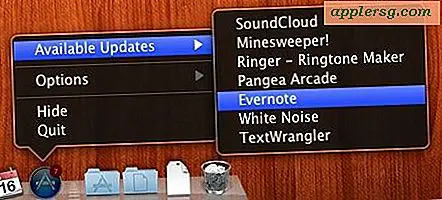Cara Membuat Sampul DVD di Adobe Photoshop
Dengan Adobe Photoshop CC, desain ulang sampul DVD apa pun untuk koleksi film Anda atau buat sampul baru untuk video rumahan. Sebelum memulai, ukur kotak DVD di mana penutup ditempatkan atau ukur penutup atau sisipan yang digunakan pada jenis wadah yang sama. Kotak DVD biasa menggunakan sisipan satu bagian yang berukuran 10 1/2 inci kali 5 3/4 inci, dengan tulang belakang 1/2 inci di tengahnya; namun, dimensi casing Anda mungkin berbeda.
Tentukan Ukuran untuk Sampul DVD
Luncurkan Photoshop dan tekan Ctrl-N atau pilih Baru dari Mengajukan Tidak bisa. Masukkan lebar dan tinggi untuk sampul DVD. Klik bidang Unit Pengukuran dan ubah menjadi Inci. Memasukkan 300 di bidang Resolusi dan klik baik.
Tambahkan Garis Panduan untuk Tulang Belakang

Klik Melihat menu dan pilih Panduan Baru. Masukkan posisi untuk tepi kiri tulang belakang, yaitu 5 inci dalam contoh kita, menggunakan a Vertikal orientasi. Pilih Panduan Baru lagi dan masukkan posisi untuk tepi kanan tulang belakang, yaitu 5.5 inci dalam contoh kita. Klik Melihat menu untuk ketiga kalinya dan pilih Panduan Kunci untuk mencegah Anda memindahkan garis panduan secara tidak sengaja saat mengerjakan proyek.
Masukkan Judul di Tulang Belakang

Pilih Alat Tipe Vertikal di Kotak Alat. Jika Anda tidak dapat melihatnya, klik dan tahan Horizontal Type Tool hingga menu fly-out muncul. Seret kursor ke atas tulang belakang, pilih font, ukuran font, dan warna font di bilah Opsi, lalu ketikkan judul DVD.
Jika Anda suka, ketik satu baris dalam kotak teks menggunakan using Alat Tipe Horisontal. Klik Sunting menu, pilih Mengubah lalu klik Putar 90 Derajat Searah Jarum Jam. Anda kemudian dapat menyeret kotak teks ke area tulang belakang.
Sesuaikan Spasi Judul Tulang Belakang

Klik Jendela menu dan pilih Karakter untuk membuka panel Karakter. Saat teks disorot, klik Pelacakan menu di panel Karakter dan naikkan nilainya untuk menambah jarak antar huruf.
Sisipkan Judul di Sampul Depan

Pilih Horizontal Type Tool di Toolbox dan seret kursor ke area kanan atas kanvas untuk menyisipkan judul di sampul depan. Sesuaikan font, ukuran font dan warna font dan pilih Penjajaran Tengah ikon di bilah Opsi.
Sisipkan Gambar Opsional

Klik berbentuk panah arrow Alat Pindah di bagian atas Toolbox, klik tombol Mengajukan menu dan pilih Tempat Tertanam untuk menambahkan gambar ke sampul. Pilih gambar dari jendela navigasi yang terbuka dan klik Tempat. Seret sudut mana pun sambil menahan Bergeser tombol untuk mengubah ukuran gambar sesuai kebutuhan tanpa mengubah dimensinya dan tekan Memasukkan. Tarik gambar ke posisinya. Tidak apa-apa jika sebagian gambar melewati tepi kanvas.
Sesuaikan Posisi Layer sesuai Kebutuhan

Seret layer gambar ke bawah layer teks di panel Layers sehingga teks terlihat di kanvas.
Tambahkan Layer Style ke Judul

Pilih layer judul di panel Layers untuk menerapkan Layer Style jika diinginkan, dan pilih a Bayangan Jatuh atau Cahaya Luar. Ini tidak hanya membuat judul lebih menarik secara visual, tetapi juga membantu judul menonjol saat berada di atas gambar.
Konfigurasikan Layer Style

Seret jendela Layer Style sehingga Anda dapat melihat judul di kanvas dan kemudian sesuaikan pengaturannya. Jika Anda menggunakan bayangan jatuh, seret tombol Kegelapan slider untuk membuat bayangan lebih terang atau lebih gelap. Tingkatkan Sebaran untuk meningkatkan jarak bayangan dari teks. Tingkatkan Ukuran untuk membuat bayangan lebih besar. Mengubah Sudut untuk mengubah arah bayangan.
Tambahkan Deskripsi ke Sampul Belakang

Pilih Alat Persegi Panjang atau Alat Persegi Panjang Bulat dari Toolbox dan seret ke kiri kanvas untuk menambahkannya ke sampul belakang. Pertahankan warna hitam default dan buat bentuknya semi-transparan dengan mengurangi Mengisi persentase di Lapisan panel ke mana saja antara 20 dan 50 persen. Seret Alat Tipe Horisontal di atas persegi panjang dan, dengan menggunakan warna font putih, masukkan deskripsi untuk DVD.
Tweak Sampul sesuai Kebutuhan

Perbesar dan perkecil untuk memastikan sampul DVD terlihat seperti yang Anda inginkan. Jika Anda merekam DVD sendiri, Anda mungkin ingin memasukkan tanggal dan lokasi menggunakan kotak teks baru di bagian depan atau belakang sampul.
Cetak Sampul DVD

Klik Mengajukan menu dan pilih Mencetak. Ubah Tata Letak menjadi Pemandangan mode di jendela Pengaturan Cetak. Jika Anda mencetak sampul pada printer inkjet warna biasa dengan perangkat lunaknya sendiri yang diinstal pada komputer Anda, Anda dapat memilih Printer Mengatur Warna dalam Penanganan Warna Tidak bisa. Jika Anda belum menginstal perangkat lunak printer Anda, pilih Photoshop Mengatur Warna pilihan. Setelah Anda mencetak sampul, potong sesuai ukuran menggunakan penggaris dan gunting.
Tips
Jika Anda berencana membuat lebih banyak sampul DVD di masa mendatang, hapus layer gambar di panel Layers dan simpan dokumen Photoshop sebagai file PSD. Anda kemudian dapat dengan cepat mengedit teks dan menyisipkan foto baru untuk setiap sampul yang Anda buat.